Зачем использовать Plotly: особенности и преимущества

В мире анализа данных визуализация давно перестала быть просто способом «украсить» отчет — сегодня это полноценный инструмент исследования и коммуникации. Среди множества Python-библиотек для создания графиков Plotly занимает особое место, и этому есть веские причины.
- Зачем использовать
- Plotly против Matplotlib и других: когда выбирать что
- Быстрый старт с Plotly: установка и настройка
- Основные интерфейсы: Plotly Express и Graph Objects
- Какие типы графиков можно строить с Plotly
- Использование Plotly в проектах
- Plotly Chart Studio: совместная работа и публикация
- Недостатки Plotly и ограничения
- Заключение
- Рекомендуем посмотреть курсы по Python
Зачем использовать
Интерактивность «из коробки»
Главное отличие Plotly от классических решений вроде Matplotlib — интерактивность по умолчанию. Каждый график автоматически поддерживает масштабирование, отображение значений при наведении курсора, переключение между слоями данных. Для 3D-визуализаций доступно вращение и изменение угла обзора. Такие возможности особенно ценны при работе с большими наборами данных, где важно быстро «погрузиться» в конкретный сегмент информации.

Скриншот интерактивного графика Plotly.
Поддержка множества графиков и 3D
Арсенал Plotly включает более 40 типов визуализации — от классических гистограмм до специализированных диаграмм Санки и географических карт с тепловыми наложениями. Библиотека поддерживает полноценные 3D-поверхности, что открывает возможности для инженерных расчетов и научной визуализации.
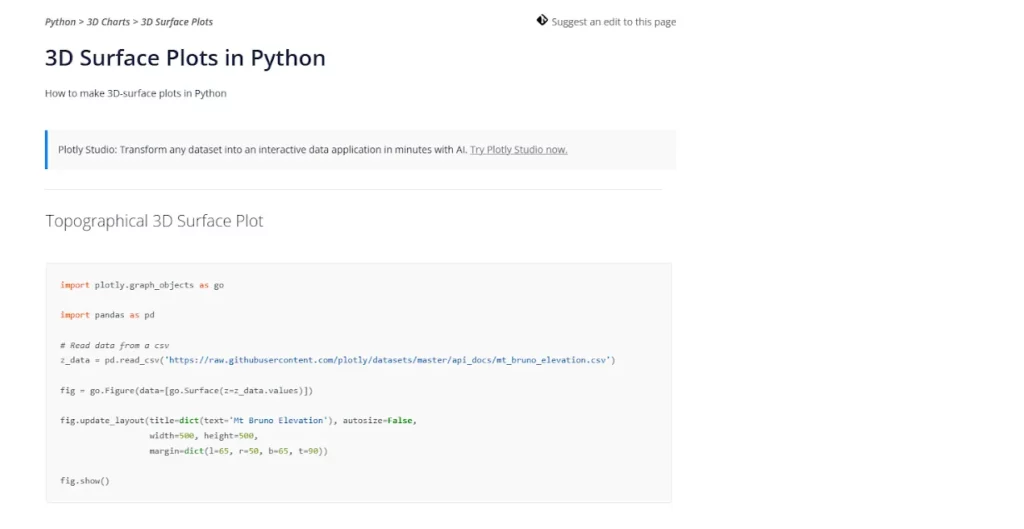
Скриншот 3D-графика Plotly Surface.
Кроссплатформенность: Python, JS, R
Plotly работает не только с Python, но и с JavaScript, R, Julia. Это означает, что команды с разным техническим бэкграундом могут использовать один инструмент визуализации, сохраняя единообразие в представлении данных.
Удобство для презентаций и веб-публикаций
Графики Plotly легко встраиваются в веб-страницы, сохраняются в HTML с полной интерактивностью или экспортируются в статичные форматы для печати. Это делает библиотеку незаменимой для создания дашбордов, аналитических отчетов и презентаций.
Plotly против Matplotlib и других: когда выбирать что
Выбор инструмента визуализации — это всегда компромисс между функциональностью, производительностью и удобством использования. Давайте разберемся, когда Plotly действительно превосходит альтернативы, а когда лучше обратиться к проверенным решениям.
Что выбрать для статичных графиков
Matplotlib остается непревзойденным лидером для создания статичных визуализаций высокого качества. Библиотека обеспечивает точный контроль над каждым элементом — от толщины линий до размеров шрифтов и DPI. Это критически важно для научных публикаций, где требования к оформлению строго регламентированы. Seaborn, построенный поверх Matplotlib, добавляет статистические возможности и современный дизайн «из коробки».
Когда лучше интерактивность
Plotly становится предпочтительным выбором в сценариях, где данные требуют исследования «в движении». Интерактивные дашборды, презентации для заказчиков, анализ в Jupyter Notebook — здесь возможность масштабирования, фильтрации и детального просмотра значений превращается из приятного дополнения в необходимость.
Таблица сравнения
| Критерий | Plotly | Matplotlib | Seaborn |
| Интерактивность | ✅ По умолчанию | ❌ Только статика | ❌ Только статика |
| Кастомизация | 🔶 Средняя | ✅ Максимальная | 🔶 Ограниченная |
| Производительность | 🔶 Средняя | ✅ Высокая | ✅ Высокая |
| Веб-интеграция | ✅ Простая | 🔶 Сложная | 🔶 Сложная |
| Научные публикации | 🔶 Ограниченно | ✅ Идеально | ✅ Хорошо |
Bokeh занимает промежуточную позицию — предлагает интерактивность, но требует больше кода для базовых задач по сравнению с Plotly Express.
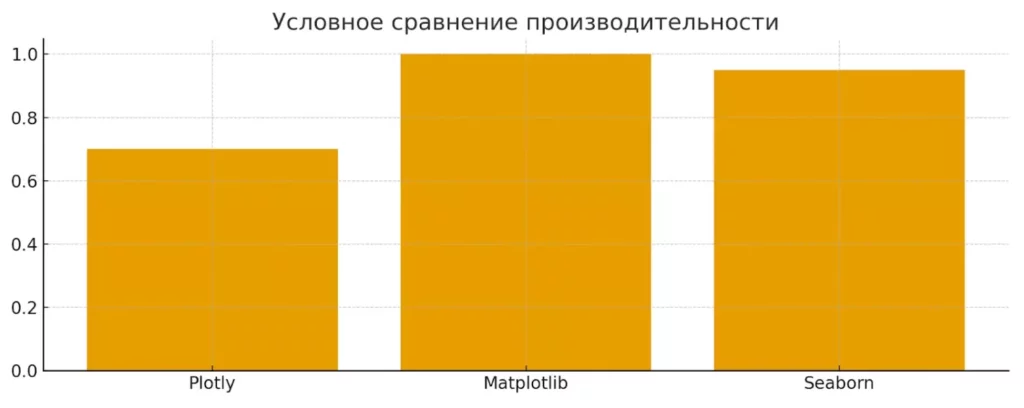
Диаграмма показывает условную разницу в скорости работы визуализаций. Plotly уступает Matplotlib и Seaborn по производительности при больших объёмах данных.
Главный принцип выбора: используйте Plotly для исследовательского анализа и веб-презентаций, Matplotlib — для финальных статичных графиков с требованиями к качеству печати.
Быстрый старт с Plotly: установка и настройка
Освоение Plotly начинается с простой установки — библиотека создана для того, чтобы превратить визуализацию данных из рутинной задачи в увлекательный процесс исследования.
pip install plotly
Установка последней версии Plotly выполняется стандартной командой:
pip install plotly
Для работы с растровыми форматами экспорта (PNG, JPEG) рекомендуется дополнительно установить пакет kaleido:
pip install kaleido
После установки полезно обновить зависимости, чтобы избежать конфликтов с другими библиотеками в вашем окружении.
Импорт модулей: express и graph_objects
В повседневной работе мы используем два основных модуля Plotly:
import plotly.express as px # Быстрые графики import plotly.graph_objects as go # Детальная настройка
Plotly Express (px) предназначен для создания стандартных графиков в несколько строк кода, while Graph Objects (go) обеспечивает тонкий контроль над каждым элементом визуализации.
Поддержка Jupyter Notebook и офлайн-режима
В Jupyter Lab и Google Colab графики отображаются автоматически. Если визуализация не появляется, достаточно добавить настройку рендерера:
import plotly.io as pio pio.renderers.default = 'notebook'
Для работы вне браузера используется рендерер ‘browser’, который открывает график в новой вкладке. Это особенно удобно при разработке скриптов, которые должны работать независимо от среды выполнения.
Plotly полностью функционален в офлайн-режиме — все необходимые JavaScript-библиотеки включены в пакет, что гарантирует работоспособность даже без подключения к интернету.
Основные интерфейсы: Plotly Express и Graph Objects
Plotly предлагает два принципиально разных подхода к созданию визуализаций: высокоуровневый интерфейс для быстрых результатов и низкоуровневый API для полного контроля. Понимание различий между ними — ключ к эффективной работе с библиотекой.
Когда использовать plotly.express
Plotly Express (px) — это «швейцарский нож» для стандартных задач визуализации. Он идеально подходит для исследовательского анализа данных, когда нужно быстро построить график и понять закономерности в данных. Express автоматически обрабатывает цветовые схемы, легенды и подписи осей на основе структуры DataFrame.
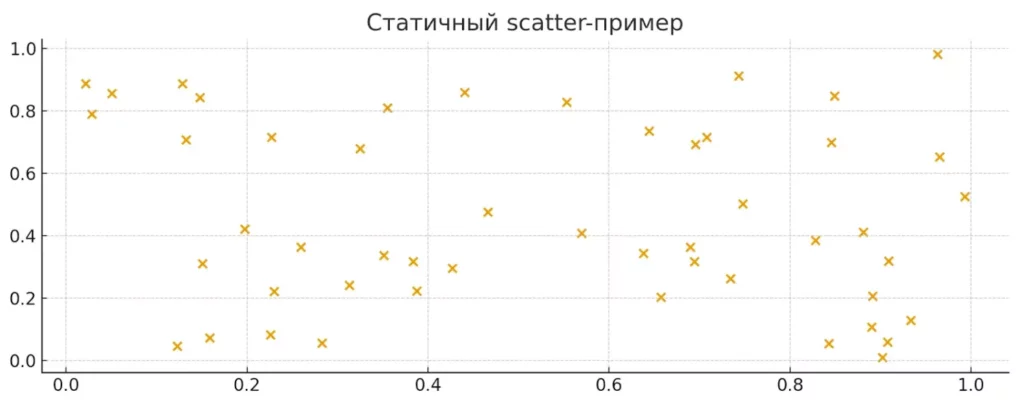
Пример статичного графика рассеяния, который не поддерживает интерактивность. Такой подход усложняет исследование данных в реальном времени.
Пример построения графика с px
Создание интерактивной диаграммы рассеяния с цветовой кодировкой занимает буквально три строки:
import plotly.express as px df = px.data.iris() # Встроенный набор данных fig = px.scatter(df, x='sepal_width', y='sepal_length', color='species', size='petal_length', title='Анализ ирисов Фишера') fig.show()
Express автоматически создает легенду для переменной species, масштабирует размер точек по petal_length и применяет стандартную цветовую палитру. Результат — полностью интерактивный график с возможностью масштабирования и отображения значений при наведении курсора.
Когда подключать graph_objects и зачем
Graph Objects (go) становится необходимым для нестандартных задач: создания сложных многослойных визуализаций, точной настройки внешнего вида элементов или построения графиков, которые Express не поддерживает. Этот интерфейс дает полный контроль над каждым аспектом визуализации — от цвета отдельных точек до параметров анимации.
Пример с graph_objects
import plotly.graph_objects as go fig = go.Figure() fig.add_trace(go.Scatter(x=[1, 2, 3, 4], y=[10, 11, 12, 13], mode='markers+lines', name='2023', line=dict(color='#2A9D8F', width=3))) fig.add_trace(go.Scatter(x=[1, 2, 3, 4], y=[8, 9, 11, 14], mode='markers+lines', name='2024', line=dict(color='#E76F51', width=3))) fig.update_layout(title='Сравнение показателей по годам', xaxis_title='Квартал', yaxis_title='Значение', plot_bgcolor='white') fig.show()
Такой подход позволяет создать график с несколькими сериями данных, каждая из которых имеет индивидуальные настройки стиля.
Какие типы графиков можно строить с Plotly
Plotly предлагает более 40 типов визуализации — от классических диаграмм до специализированных решений для конкретных областей. Рассмотрим основные категории графиков и их практическое применение.
Линейные графики и гистограммы
Линейные графики незаменимы для отображения временных рядов — курсов валют, динамики продаж, температурных колебаний:
import plotly.express as px df = px.data.stocks() fig = px.line(df, x='date', y='AAPL', title='Курс акций Apple') fig.show()
Гистограммы эффективно показывают сравнения между категориями:
data = {'Продукт': ['Молоко', 'Хлеб', 'Сыр'],
'Q1': [120, 85, 65], 'Q2': [135, 92, 78]}
fig = px.bar(data, x='Продукт', y=['Q1', 'Q2'],
barmode='group', title='Продажи по кварталам')
Диаграммы рассеяния
Scatter plots помогают выявлять корреляции и закономерности в многомерных данных. Plotly автоматически поддерживает цветовое кодирование и масштабирование точек:
df = px.data.iris() fig = px.scatter(df, x='sepal_width', y='sepal_length', color='species', size='petal_length', hover_data=['petal_width'])
Боксплоты и тепловые карты
Боксплоты показывают распределение данных и выбросы, что критически важно для статистического анализа. Тепловые карты визуализируют матрицы корреляции или интенсивность явлений:
import numpy as np # Тепловая карта matrix = np.random.rand(5, 5) fig = px.imshow(matrix, labels=dict(x="Дни недели", y="Часы", color="Активность"), x=['Пн', 'Вт', 'Ср', 'Чт', 'Пт'])
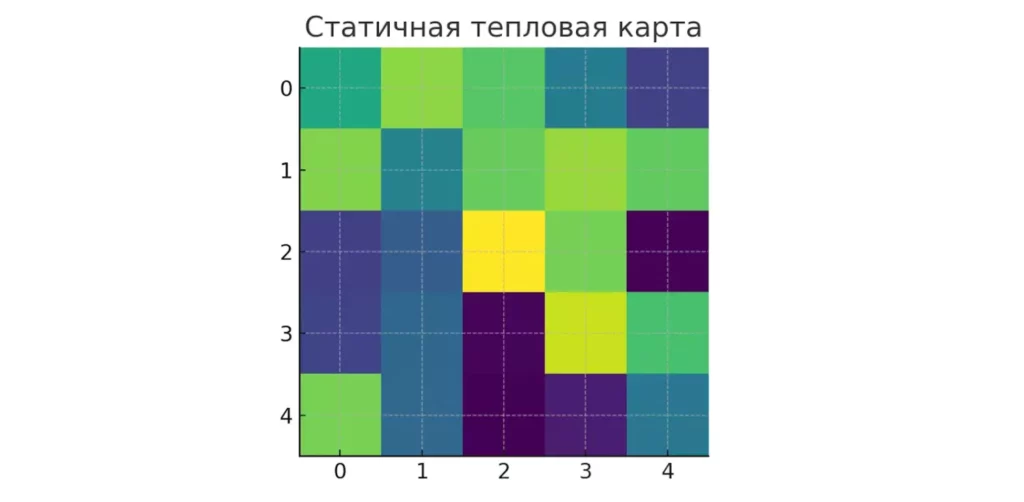
Простая тепловая карта, созданная средствами matplotlib. В Plotly аналогичные карты поддерживают интерактивное изучение значений.
Географические графики
Plotly поддерживает несколько картографических проекций и позволяет накладывать слои данных на карты:
df_geo = px.data.gapminder().query("year == 2007")
fig = px.scatter_geo(df_geo, locations="iso_alpha",
size="pop", color="continent",
projection="natural earth",
title='Население стран мира (2007)')
3D-графики и диаграммы Санки
3D-поверхности открывают возможности для инженерных расчетов и научной визуализации:
x = np.linspace(-5, 5, 50) y = np.linspace(-5, 5, 50) X, Y = np.meshgrid(x, y) Z = np.sin(np.sqrt(X**2 + Y**2)) fig = go.Figure(go.Surface(x=x, y=y, z=Z)) fig.update_layout(title='3D-поверхность')
Диаграммы Санки идеально подходят для визуализации потоков — от бюджетных трат до миграции пользователей между разделами сайта. Круговые диаграммы с настраиваемым отверстием посередине (doughnut charts) эффективно показывают пропорции с возможностью добавления центрального элемента.
Каждый тип графика в Plotly поддерживает анимацию, что позволяет показывать изменения данных во времени — особенно эффективно для презентаций и интерактивных отчетов.
Использование Plotly в проектах
Plotly выходит далеко за рамки простого инструмента визуализации — это платформа для создания интерактивных аналитических решений. Рассмотрим основные сценарии интеграции библиотеки в реальные проекты.
Использование в дашбордах (в связке с Dash)
Dash — это веб-фреймворк от создателей Plotly, который позволяет строить полноценные аналитические приложения на чистом Python. Связка Plotly + Dash особенно эффективна для создания корпоративных дашбордов, где бизнес-пользователи могут самостоятельно исследовать данные через интуитивные фильтры и элементы управления.
import dash from dash import dcc, html import plotly.express as px app = dash.Dash(__name__) fig = px.scatter(px.data.iris(), x="sepal_width", y="sepal_length") app.layout = html.Div([ dcc.Graph(figure=fig) ])
Такой подход позволяет создавать решения уровня Tableau или Power BI, но с полным контролем над логикой и возможностью интеграции с любыми источниками данных.
Интеграция в HTML и веб-приложения
Графики Plotly легко встраиваются в существующие веб-проекты. Библиотека генерирует самодостаточные HTML-файлы или JavaScript-код для интеграции в React, Vue или Angular приложения:
fig.write_html("report.html") # Полностью автономный файл
fig.to_html() # HTML-код для встраивания
Интерактивность сохраняется полностью — пользователи могут масштабировать, фильтровать и экспортировать данные прямо в браузере. Это открывает возможности для создания интерактивных отчетов, которые можно отправлять по email или публиковать на внутренних порталах компаний.
Использование в Jupyter и презентациях
В исследовательской аналитике Plotly превращает Jupyter Notebook в мощный инструмент для интерактивного исследования данных. Аналитики могут быстро строить гипотезы, проверять их через визуализацию и делиться результатами с коллегами без потери интерактивности.
Для презентаций Plotly предлагает экспорт в статичные форматы (PNG, PDF) с сохранением высокого качества, что важно для печатных материалов и слайдов. При этом интерактивные версии тех же графиков можно использовать во время живых выступлений для детального разбора данных с аудиторией.
Plotly Chart Studio: совместная работа и публикация
Plotly Chart Studio представляет собой облачную платформу для создания, редактирования и публикации интерактивных визуализаций. Этот инструмент расширяет возможности библиотеки, добавляя функции совместной работы и веб-публикаций.
Chart Studio позволяет редактировать графики через веб-интерфейс без написания кода — особенно полезно для команд с разным техническим уровнем. Дизайнеры и аналитики могут совместно дорабатывать визуализации, настраивать цветовые схемы и добавлять аннотации прямо в браузере.
Платформа поддерживает приватную и публичную публикацию графиков с возможностью встраивания в веб-сайты через iframe. Бесплатная версия позволяет создавать публичные графики с ограничениями по количеству, платные тарифы добавляют приватность и расширенные возможности совместной работы.
Для интеграции с Chart Studio из Python используется простой API:
import chart_studio.plotly as py py.plot(fig, filename='my-chart', auto_open=True)
Доступ к Chart Studio можно получить по адресу chart-studio.plotly.com. Инструмент особенно эффективен для создания публичных отчетов, образовательных материалов и демонстрации аналитических результатов широкой аудитории.
Недостатки Plotly и ограничения
При всех преимуществах Plotly имеет ряд ограничений, которые важно учитывать при выборе инструмента визуализации:
- Производительность на больших данных — интерактивность требует ресурсов браузера. Графики с более чем 500 000 точек могут работать медленно, особенно на слабых устройствах.
- Размер файлов — HTML-экспорт включает всю JavaScript-библиотеку, что увеличивает размер файлов до нескольких мегабайт даже для простых графиков.
- Ограниченная кастомизация — для нестандартных дизайнерских решений Matplotlib предоставляет больше возможностей тонкой настройки.
- Зависимость от браузера — интерактивные функции работают только в веб-среде, что ограничивает использование в desktop-приложениях.
- Документация — несмотря на активное развитие, некоторые продвинутые возможности недостаточно хорошо документированы.
- Стоимость коммерческих функций — расширенные возможности Chart Studio и корпоративные лицензии требуют значительных инвестиций.
Эти ограничения не делают Plotly плохим выбором, но требуют осознанного подхода к планированию проектов.
Заключение
После детального разбора возможностей и ограничений Plotly можем сформулировать четкие рекомендации по использованию этой библиотеки в современных проектах. Подведем итоги:
- Plotly — это инструмент для интерактивной визуализации данных. Он помогает исследовать большие массивы информации быстрее и удобнее.
- Библиотека поддерживает более 40 типов графиков. Такой выбор позволяет использовать Plotly в аналитике, презентациях и научных проектах.
- Интерактивность «из коробки» делает Plotly удобным для дашбордов и веб-публикаций. Пользователи могут масштабировать, фильтровать и исследовать данные прямо в браузере.
- Plotly Express подходит для быстрых визуализаций. Он экономит время и автоматически настраивает ключевые элементы графика.
- Graph Objects обеспечивает глубокую кастомизацию. Этот интерфейс используют тогда, когда нужно гибко управлять внешним видом и структурой графиков.
- Plotly имеет ограничения, которые важно учитывать. Производительность, размер файлов и сложность в отдельных сценариях влияют на выбор инструмента.
Если вы только начинаете осваивать визуализацию данных, рекомендуем обратить внимание на подборку курсов по Python-разработке. В них есть теоретическая и практическая часть, которые помогут уверенно разбираться с инструментами и методами работы.
Рекомендуем посмотреть курсы по Python
| Курс | Школа | Цена | Рассрочка | Длительность | Дата начала | Ссылка на курс |
|---|---|---|---|---|---|---|
|
Профессия Python-разработчик
|
Eduson Academy
100 отзывов
|
Цена
Ещё -5% по промокоду
107 760 ₽
|
От
8 980 ₽/мес
|
Длительность
6 месяцев
|
Старт
16 января
|
Ссылка на курсПодробнее |
|
Go-разработчик (Junior)
|
Level UP
36 отзывов
|
Цена
45 500 ₽
|
От
11 375 ₽/мес
|
Длительность
3 месяца
|
Старт
27 января
|
Ссылка на курсПодробнее |
|
Fullstack-разработчик на Python
|
Нетология
45 отзывов
|
Цена
с промокодом kursy-online
146 500 ₽
308 367 ₽
|
От
4 282 ₽/мес
|
Длительность
18 месяцев
|
Старт
15 января
|
Ссылка на курсПодробнее |
|
Python-разработчик
|
Академия Синергия
34 отзыва
|
Цена
с промокодом KURSHUB
91 560 ₽
228 900 ₽
|
От
3 179 ₽/мес
4 552 ₽/мес
|
Длительность
6 месяцев
|
Старт
20 января
|
Ссылка на курсПодробнее |
|
Профессия Python-разработчик
|
Skillbox
213 отзывов
|
Цена
Ещё -20% по промокоду
74 507 ₽
149 015 ₽
|
От
6 209 ₽/мес
9 715 ₽/мес
|
Длительность
12 месяцев
|
Старт
14 января
|
Ссылка на курсПодробнее |
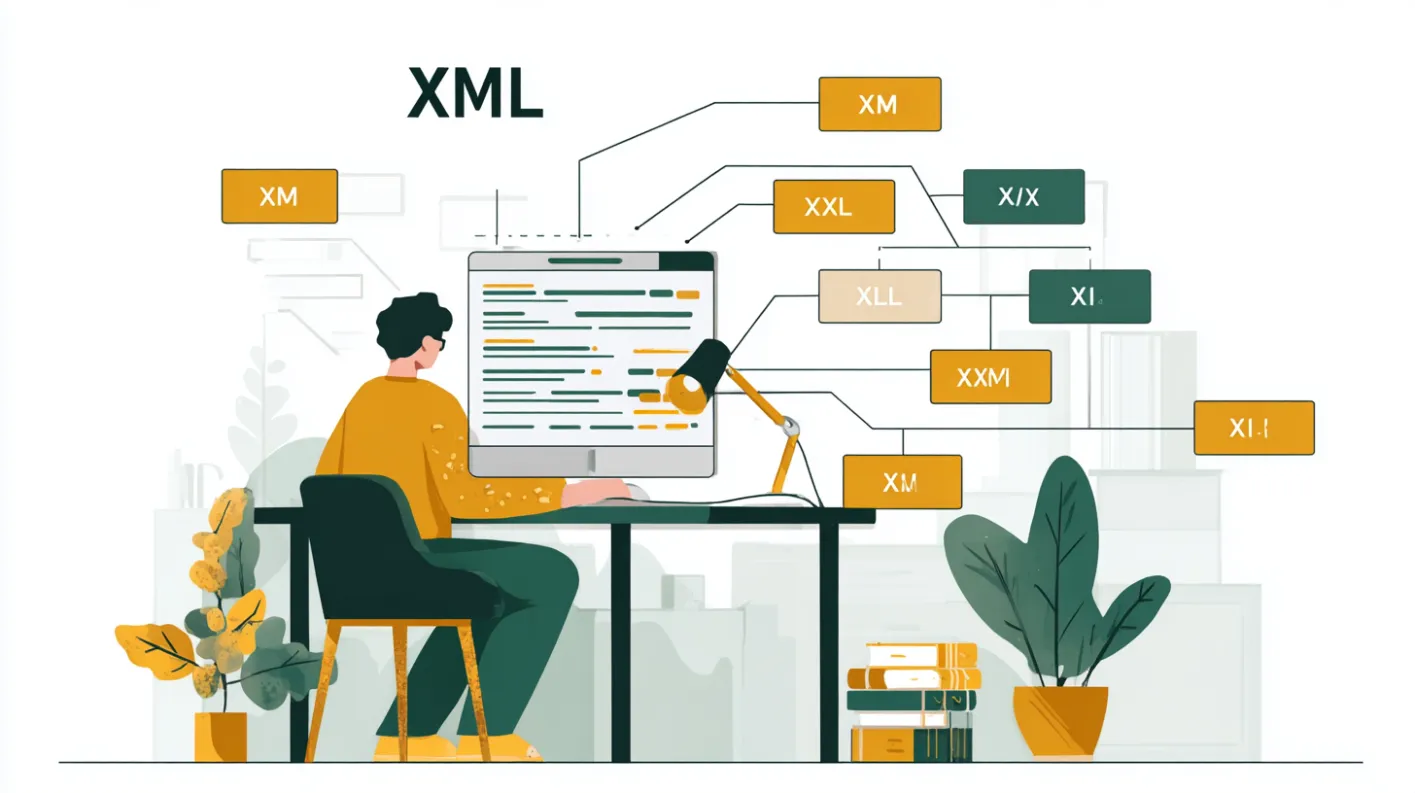
Что такое XML и зачем он нужен
Формат XML — что это, зачем он до сих пор нужен, когда его стоит использовать и почему его нельзя полностью заменить JSON? В статье найдёте разбор на простых примерах.

Что такое коэффициент текущей ликвидности (КТЛ)
Что показывает коэффициент текущей ликвидности и почему его считают одним из ключевых показателей финансового анализа? Разберёмся, как он помогает оценить платёжеспособность компании, какие значения считаются нормальными и на что важно обращать внимание при интерпретации.

Дизайн-концепция сайта: с чего начать и как сделать правильно?
Хаотичный дизайн приводит к плохому UX. Грамотно разработанная дизайн-концепция задает стиль, удобство и логику интерфейса. Разбираем процесс создания.

Антипаттерны в разработке: что с ними делать?
Каждый разработчик сталкивался с антипаттернами в своей работе. Эти «грабли» не только тормозят проекты, но и ухудшают качество кода. Разберем, как их выявить и устранить.